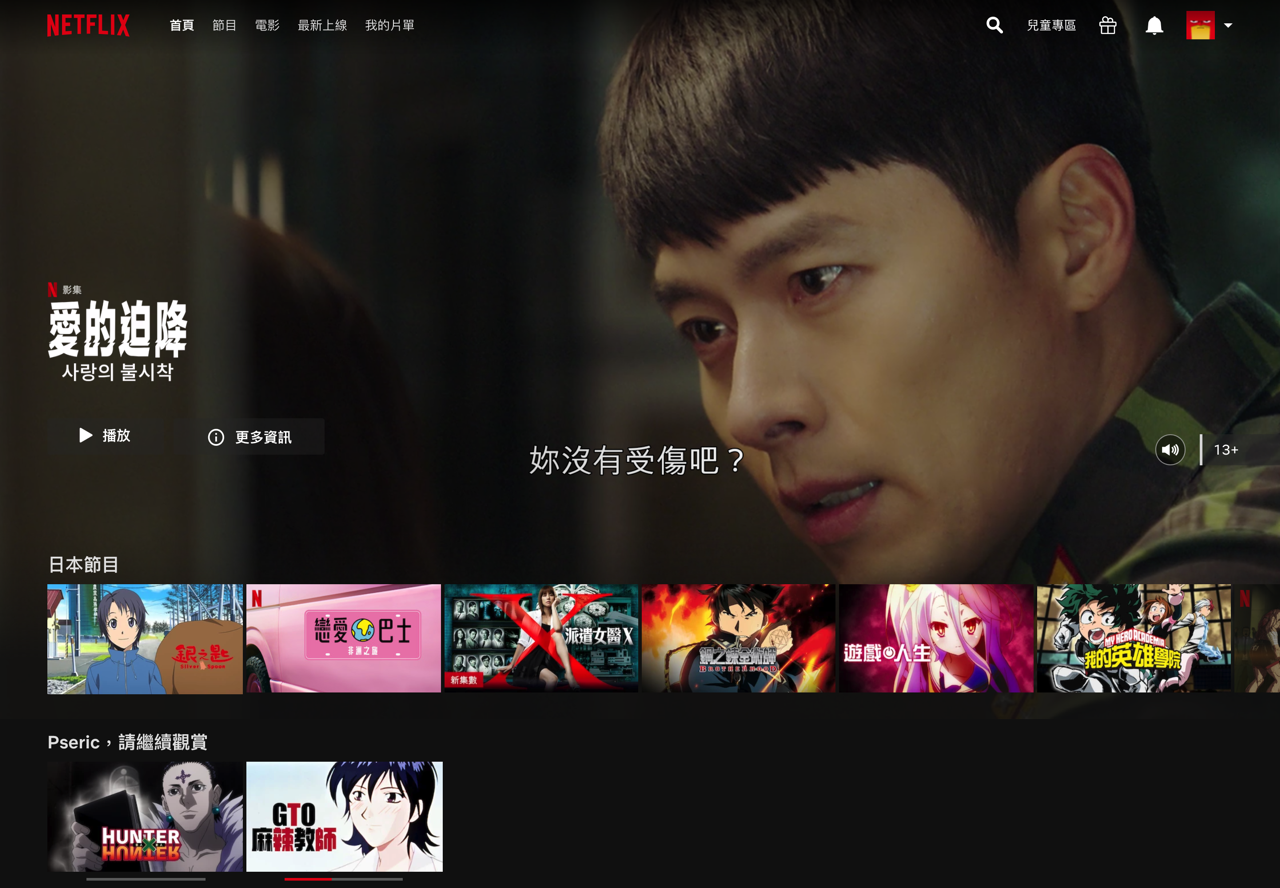
我在 2016 年 Netflix 剛進入台灣時就成為付費用戶,一直到今天依然持續使用,雖然我不是一個非常熱衷於追劇或看電影的用戶,但 Netflix 無論是方案定價或內容都非常符合我的需求,今年二月開始也有一系列吉卜力工作室的動畫可以線上看,像是陪著大家長大的龍貓、魔女宅急便和天空之城等宮崎駿經典動畫陸續上架,這陣子也看了一些早期的動畫作品,購入 Apple TV 4K 後就能直接在電視播放,堪稱是沒有早點入手的超值蘋果產品之一。
不過 Netflix 一直有些問題,例如不知道從什麼版本開始 Apple TV 上的 Netflix 應用程式選單就很容易有延遲卡頓的問題,通常在瀏覽影片前只要多花點時間瀏覽就會在移動時卡到不行,不過還好在播放影片時就恢復正常,這段時間一直研究要如何修復,後來想想或許是 Netflix 自動播放預告造成的延遲。
一直到最近 Netflix 宣布開放讓使用者關閉自動播放預告、自動播放影集下一集的選項,以往我們只能透過瀏覽器外掛達成(而且僅限於電腦上使用),為什麼 Netflix 不讓使用者自行選擇呢?從行銷的角度來看,自動播放預覽可以大幅提高用戶觀賞電影或影集的機率,對於倚賴內容營利的 Netflix 來說這是非常重要且不能放過的推廣方式,但相對也對使用者造成一些困擾。
例如我每次在 Netflix 尋找接下來要看什麼電影或節目,總會在停留三秒左右開始播放預告,這很容易嚇到,儘管我可能在一個靜音模式下,自動播放預告對於網路連線速度較慢的用戶來說也會造成延遲問題,現在終於可以將這個選項關閉停用。如果你在影集播放結束後很容易因為自動播放下一集而看到昏天黑地,Netflix 也加入是否自動播放影集下一集的選項。
Netflix
https://www.netflix.com/
使用教學
依照官方說明 Netflix 自動播放預告或自動播放影集下一集的設定會連接使用者帳號,並且在所有裝置上生效,也就是說當你在某個使用者帳號設定後,未來無論在電視、電腦或行動裝置都會繼承此設定值(當前 Windows 10 UWP 不會使用這個設定值),如果你的 Netflix 帳號有不同的使用者,就必須要各別設定才行。
STEP 1
首先,以瀏覽器開啟 Netflix 並登入你的帳戶,登入後選擇使用者,點選右上角的選單找到「帳戶」功能。因為我在 Apple TV 的 Netflix 應用程式看不到此選項,所以回到電腦上進行設定。
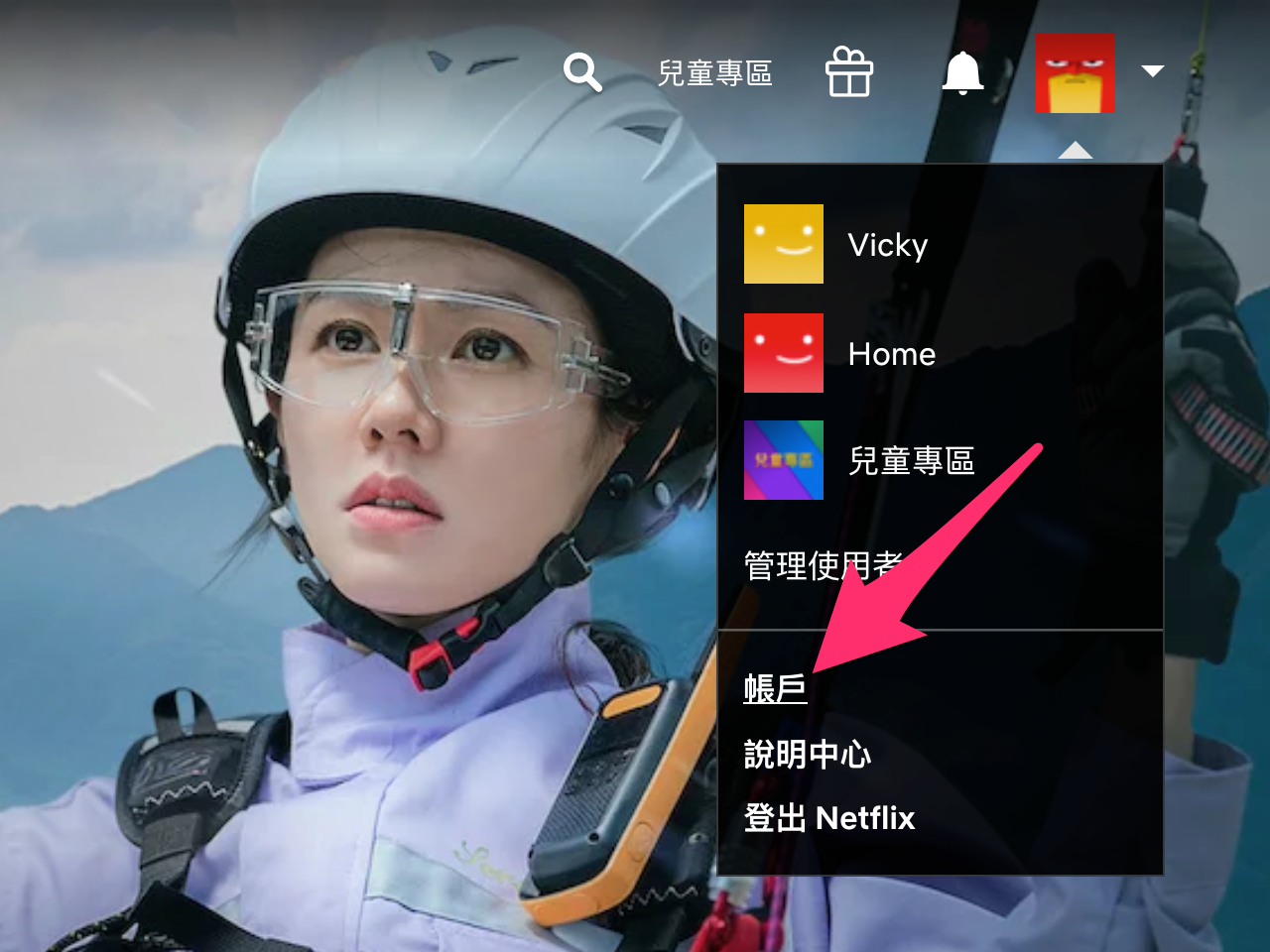
STEP 2
進入帳戶設定後,將頁面拖曳到下方「我的使用者」就能看到「播放設定」選項。
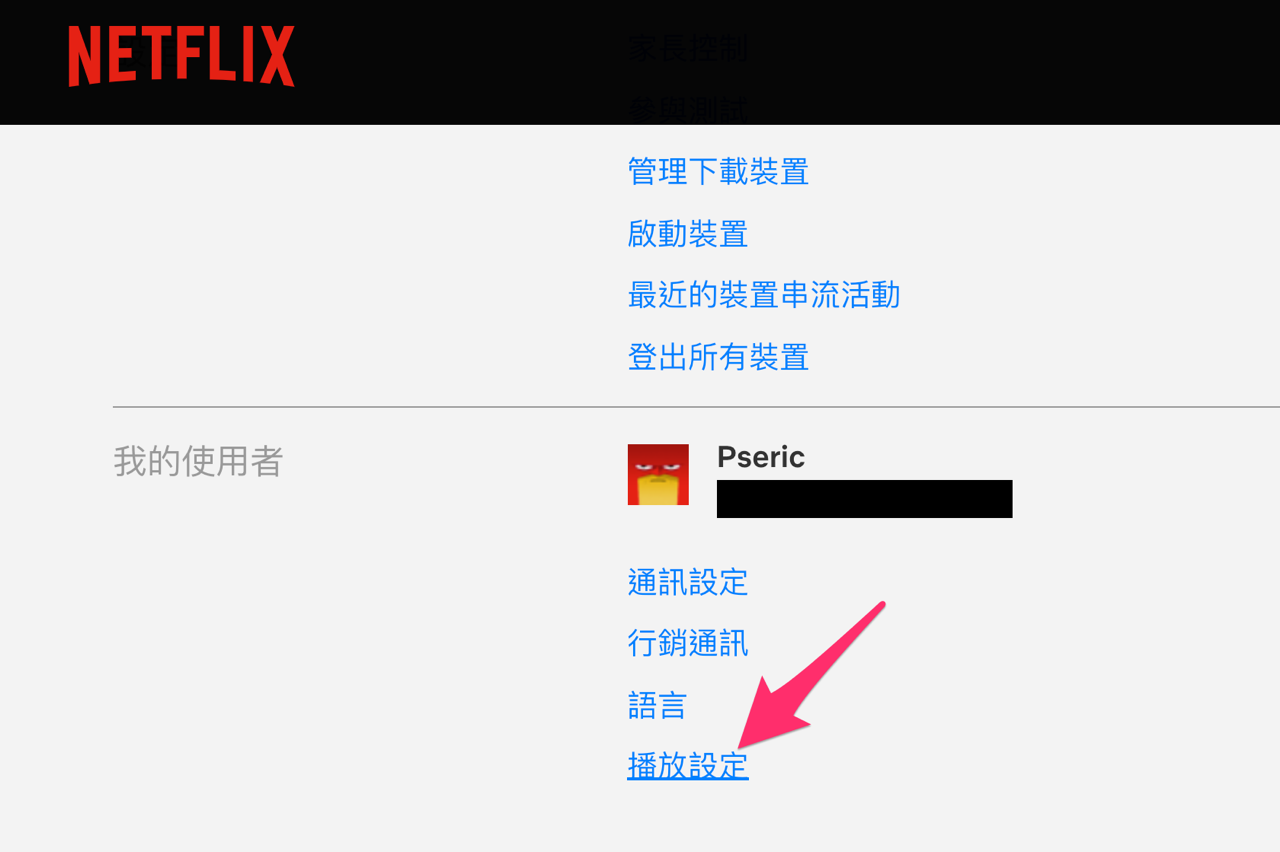
STEP 3
預設情況下 Netflix 會勾選以下兩個設定:
- 在所有裝置自動播放影集的下一集。
- 在使用所有裝置瀏覽時自動播放預告。
如果你不希望瀏覽 Netflix 時自動播放影片預告,只要將第二個選項取消勾選,儲存後就會生效。
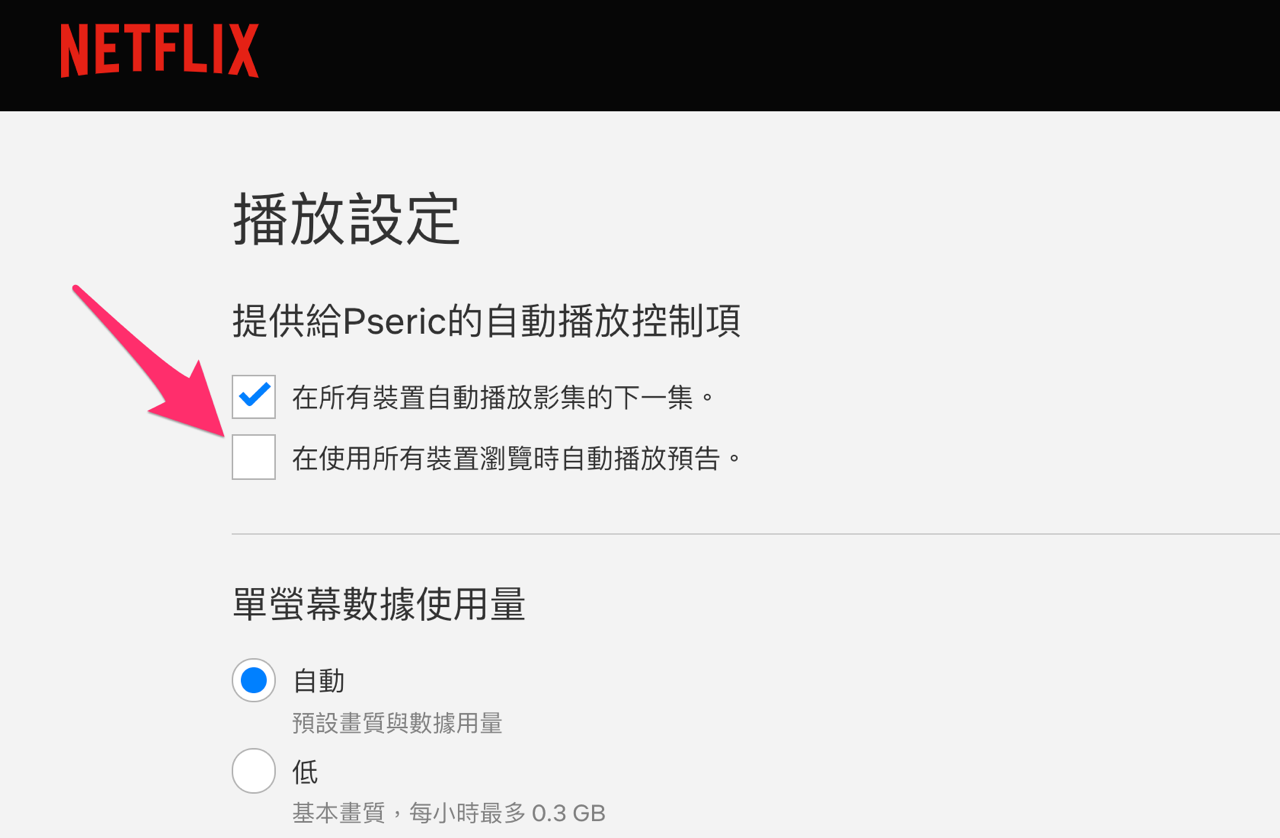
最後重新整理 Netflix,如果是使用應用程式的話建議退出後重新進入,設定就會生效囉!
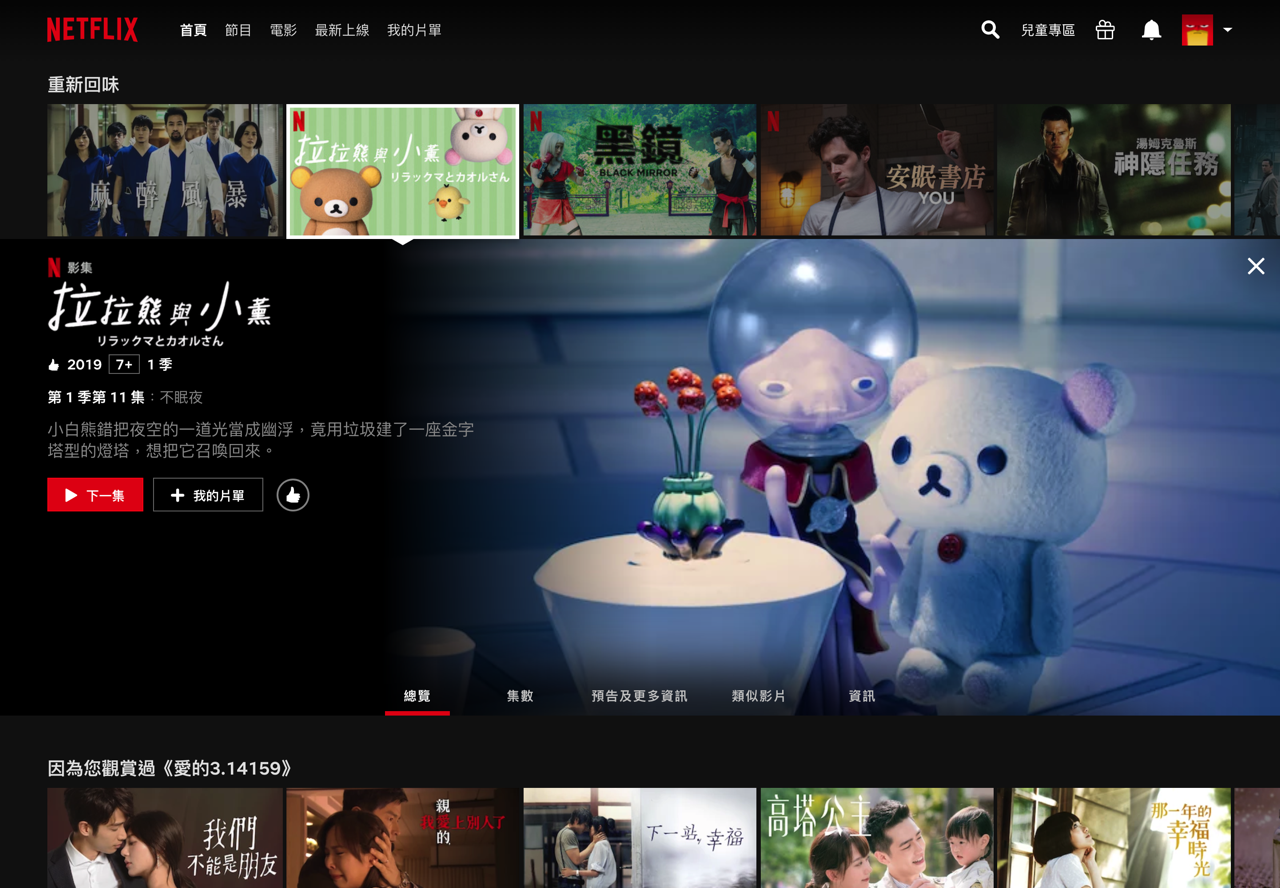
值得一試的三個理由:
- Netflix 開放讓使用者選擇是否自動播放預告或下一集
- 從選項中進行設定,會在所有裝置上生效
- 可依照使用者給予不同的設定值








